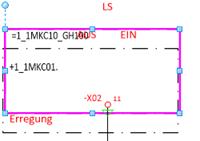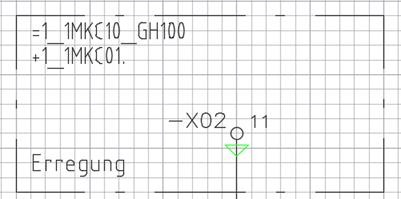
2.1 Rahmen mit Baueinheit und Funktion in der CAD-Zeichnung
Häufig sind in Zeichnungen, die importiert werden sollen, Rahmen vorhanden, die eine Baueinheit und eine Funktion eingetragen haben.
In Engineering Base müssen dafür 2 Rahmen, ein Funktionsrahmen und ein Baueinheitsrahmen erzeugt werden, damit die Objekte innerhalb des Rahmens im Engineering Base Tree unter der Baueinheit erzeugt und mit der Funktion assoziiert werden können.
Für die Erzeugung der beiden Rahmenarten beim Import einer Zeichnung gibt es 2 Möglichkeiten, die nachfolgend beschrieben werden.
Beispiel für einen CAD-Rahmen mit Funktion und Baueinheit
In der CAD-Zeichnung sind folgende Definitionen vorhanden:
Funktion: =1_1MKC10_GH100
Baueinheit: +1_1MKC01. (entspricht nicht der EN81346)
CAD-Block für den Rahmen: _FIELD_
Blockattribute: ECS_T_Field_1 = Name der Baueinheit, ECS_T_Field_2 = Name der Funktion.
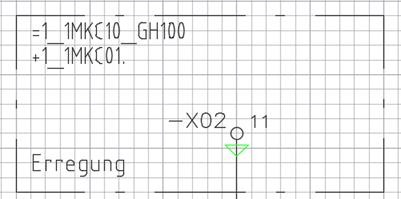
Erzeugung von Funktions- und Baueinheitsrahmen über den Dialog Optionen, wenn der CAD-Blocknamen bekannt ist
Sind die Namen des Blocks und der Blockattribute der CAD-Zeichnung bekannt, kann die Zuweisung einfach über den Dialog Optionen erfolgen.
1. Starten Sie den Assistenten Erweiterter CAD-Import auf dem Ordner Dokumente.
2. Klicken Sie Optionen.
3. Weisen Sie dem CAD-Block für den Rahmen unter Allgemein/Blöcke und Attribute/Blöcke das Element Baueinheit und den Typ Allgemeine Baueinheit zu.
Beispiel:
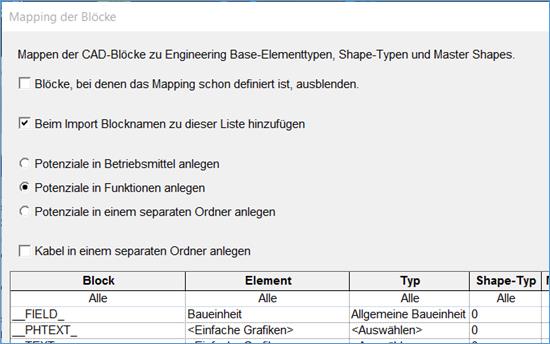
4. Öffnen Sie das Attribut-Mapping unter Allgemein/Blöcke und Attribute/Attribute.
5. Weisen Sie dem Blockattribut, das den Namen der Baueinheit enthält, das Engineering Base-Attribut Name zu. Tragen Sie in der Spalte Block den entsprechenden CAD-Block ein.
6. Weisen Sie dem Blockattribut, das den Funktionsnamen enthält, das Engineering Base-Attribut <Assoziierte Funktion> zu. Tragen Sie in der Spalte Block den entsprechenden CAD-Block ein.
Beispiel:
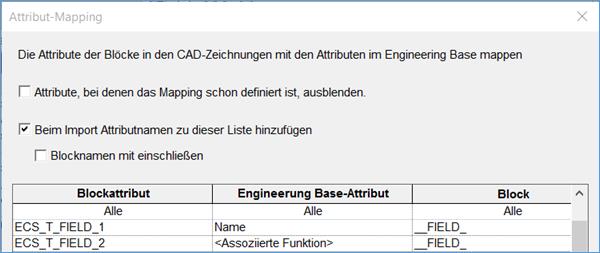
Nach dem CAD-Import werden in Engineering Base auf dem importierten Blatt 2 Rahmen übereinander dargestellt. Die Objekte innerhalb des Rahmens sind im Engineering Base-Tree unter der Baueinheit aufgeführt und mit der Funktion assoziiert.
Erzeugung von Funktions- und Baueinheitsrahmen mit dem Block Mapping Assistenten
1. Importieren Sie die gewünschte Zeichnung mit dem Assistenten Erweiterter CAD-Import wie in Kapitel 1.2, Der Block Mapping Assistent beschrieben.
Die dort beschriebenen Voraussetzungen müssen erfüllt sein.
2. Öffnen Sie das importierte Blatt mit Doppelklick oder klicken Sie im Kontextmenü auf Blatt öffnen mit Visio.
Das Blatt wird geöffnet und alle Blöcke ohne entsprechendes Mapping werden rot angezeigt.
3. Markieren Sie den Rahmen mit Baueinheit und Funktion in der Zeichnung.
Beispiel:
Die Bezeichnung der gezeigten Baueinheit +1_1MKC01. entspricht nicht der EN81346.
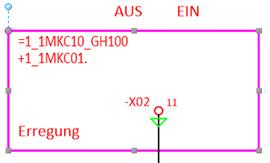
4. Klicken Sie im Kontextmenü Assistenten auswählen, wählen Sie den Assistenten Erweiterter CAD-Import/Block Mapping Assistent und klicken Sie danach auf Start.
Der Dialog CAD-Import Block Mapping Assistent wird geöffnet. Im Feld CAD-Blockname ist der Name des CAD-Blocks eingetragen.
5. Wählen Sie den EB-Typ Baueinheit im ersten Eingabefeld und den Objekttyp Allgemeine Baueinheit im zweiten Eingabefeld.
Beispiel:
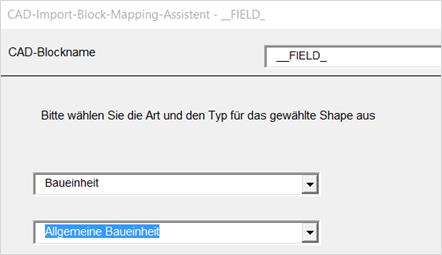
6. Klicken Sie Vor, um den zweiten Dialog des Assistenten anzuzeigen.
Falls noch kein vergleichbares Mapping existiert, muss hier keine Eingabe gemacht werden.
7. Klicken Sie Vor, um den dritten Dialog des Assistenten anzuzeigen.
8. Weisen Sie die Blockattribute mit den Namen der Funktion und der Baueinheit den Engineering Base-Attributen <Assoziierte Funktion> und Name zu. Markieren Sie die entsprechenden Kästchen in der Spalte Allgemein, wenn Sie eine globale Zuordnung wünschen.
Beispiel:
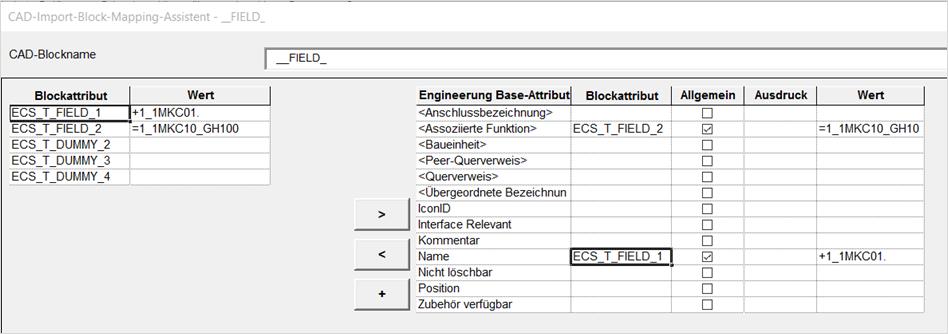
9. Klicken Sie Vor, um den vierten Dialog des Assistenten anzuzeigen.
10. Markieren Sie die Optionen Nach Abschluss Gerät löschen und Blatt mit dem neu definierten Mapping reimportieren.
11. Klicken Sie Fertig, um den Assistenten zu beenden und das Blatt noch einmal zu importieren.
Beispiel Ergebnis:
Im Blatt sind jetzt 2 Rahmen übereinander dargestellt.
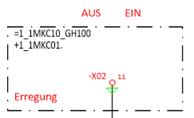
Über das Kontextmenü kann zur Baueinheit oder zur Funktion navigiert werden.
Die beiden übereinander gelagerten Rahmen werden sichtbar, wenn man den Rahmen markiert und verschiebt.